Tout ce que vous voulez savoir sur l'écran de verrouillage du LG G4
Découvrez comment personnaliser l'écran de verrouillage de votre LG G4 dans ce post complet. De l'ajout de raccourcis à l'application d'un code d'accès, nous avons tout couvert.
• Enregistré à: Déverrouillage • Solutions éprouvées
Parmi tous les grands développeurs de smartphones Android, LG est certainement un nom éminent. Certains de ses appareils phares (comme le LG G4) sont utilisés par des millions de personnes dans le monde entier. L'une des meilleures choses à propos du G4 est sa fonction avancée d'écran de verrouillage. Dans ce post, nous allons vous familiariser avec les différentes choses que vous pouvez faire avec l'écran de verrouillage du LG G4. De la personnalisation de ces raccourcis d'écran à la mise en place de votre propre code d'accès, nous avons tout prévu. Commençons par comprendre tout ce que vous devez savoir sur l'écran de verrouillage du LG G4.
Partie 1: Comment configurer l'écran de verrouillage sur le LG G4 ?
Si vous voulez connaître toutes ces fonctionnalités avancées de l'écran de verrouillage, vous devez d'abord commencer par les bases. Pour configurer l'écran de verrouillage initial sur votre LG G4, suivez simplement les étapes suivantes.
1. Tout d'abord, rendez-vous dans l'option "Paramètres" de votre smartphone. Vous obtiendrez un écran similaire à celui-ci.
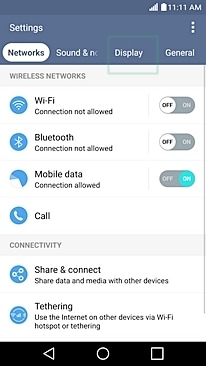
2. Maintenant, choisissez l'option "Affichage" et sélectionnez la fonction "Écran de verrouillage" pour commencer.
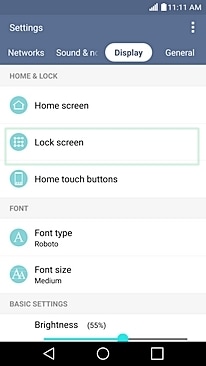
3. Ici, vous pourrez décider du type de verrouillage que vous souhaitez. Vous pouvez opter pour aucun, une clé, un motif, un mot de passe, etc.
4. Supposons que vous souhaitiez configurer un mot de passe comme verrou. Tapez simplement sur l'option mot de passe pour ouvrir la fenêtre suivante. Ici, vous pouvez fournir le mot de passe correspondant et cliquer sur "suivant" lorsque vous avez terminé.
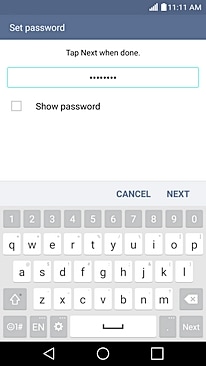
5. Il vous sera demandé de confirmer votre mot de passe une nouvelle fois. Lorsque vous avez terminé, appuyez sur le bouton "Ok" pour le confirmer.
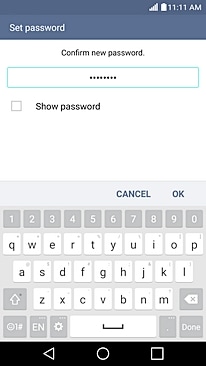
6. En outre, vous pouvez également contrôler le type de notifications que vous recevrez sur votre écran de verrouillage.
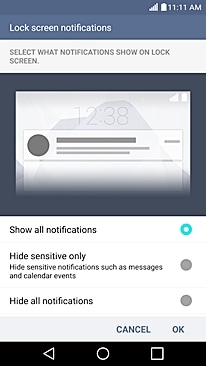
7. C'est fait ! Vous reviendrez au menu précédent. Votre appareil vous indiquera que le verrouillage de l'écran a été activé avec le mot de passe, la clé ou le motif choisi.
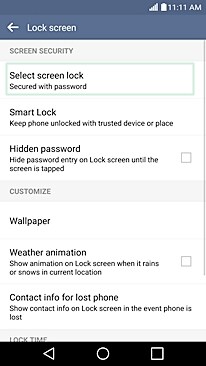
Partie 2: Comment configurer le code d'accès au LG G4 ?
Génial ! Maintenant que vous savez comment configurer le verrouillage initial de votre LG G4, pourquoi ne pas aller un peu plus loin ? Vous pouvez également configurer un code d'accès sur l'écran de verrouillage de votre LG G4. Grâce à ce code, vous pouvez facilement réveiller votre appareil en tapant simplement deux fois sur l'écran. Dès que vous tapez deux fois sur l'écran, votre appareil se réveille et affiche l'écran de verrouillage. Vous pouvez simplement fournir le bon code d'accès pour le contourner. Après avoir utilisé votre smartphone, il vous suffit d'appuyer deux fois sur l'écran pour qu'il passe en mode veille.
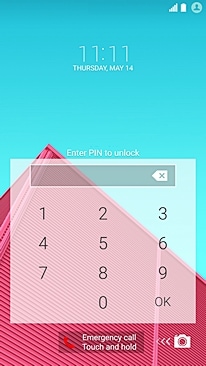
Nous savons à quel point cela semble fascinant, n'est-ce pas ? Le code Knock est l'une des fonctionnalités les plus excitantes du G4 et vous pouvez également l'implémenter en un rien de temps. Tout ce que vous avez à faire est de suivre ces étapes simples.
1. Sous Paramètres > ; Affichage, sélectionnez l'option "Écran de verrouillage" pour accéder à la fonction de code d'accès.
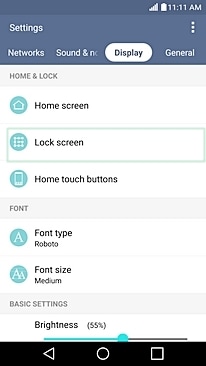
2. Parmi toutes les options proposées, tapez sur l'option "Sélectionner le verrouillage de l'écran".
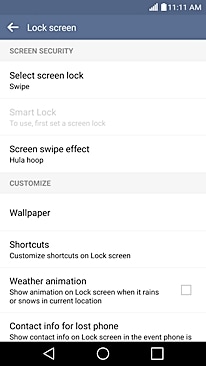
3. Ici, vous obtiendrez une liste de diverses options. Tapez simplement sur le "Code d’accès" pour l'activer.
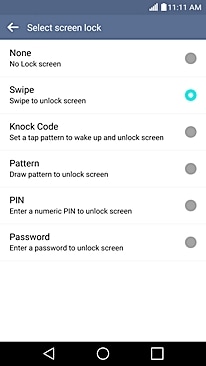
4. Super ! Cela va lancer la configuration du code d'accès. Le premier écran fournira des informations de base à ce sujet. Appuyez sur le bouton "Suivant" pour commencer.
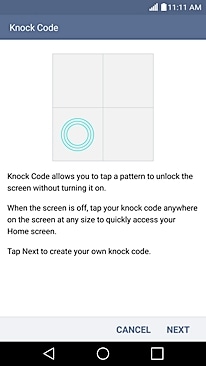
5. Maintenant, l'interface vous demandera de toucher n'importe quel coin jusqu'à 8 fois. Touchez plusieurs fois à la même position pour améliorer sa sécurité. Appuyez sur "Continuer" lorsque vous avez terminé.
6. L'interface vous demandera de répéter à nouveau le même exercice afin de le confirmer. Lorsque vous pensez être prêt, appuyez sur le bouton "Confirmer".
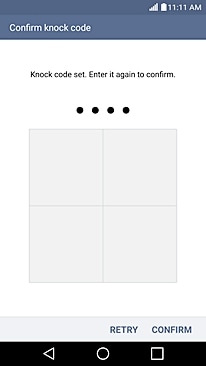
7. L'interface vous indiquera comment accéder au téléphone en cas d'oubli du code d'accès. Après l'avoir lu, appuyez simplement sur le bouton "Suivant".
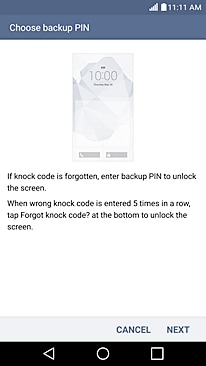
8. Saisissez le code PIN de sauvegarde et appuyez sur le bouton "Suivant" lorsque vous avez terminé.
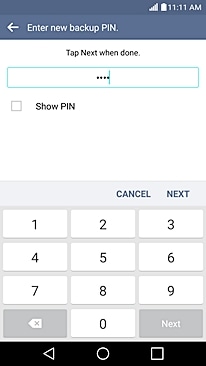
9. Confirmez à nouveau le code PIN de sauvegarde et appuyez sur le bouton "Ok".
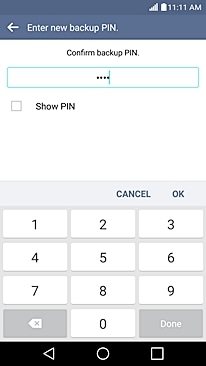
10. Félicitations ! Vous venez de configurer le code knock sur votre écran. Le verrouillage par défaut de l'écran sera maintenant affiché comme "Code Knock".
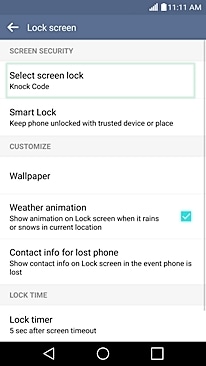

Dr.Fone - Déverrouillage de l'écran (Android)
Supprimer 4 types de verrouillage d'écran Android sans perte de données
- Il peut supprimer 4 types de verrouillage d'écran - motif, code PIN, mot de passe et empreintes digitales.
- Supprimez uniquement l'écran de verrouillage, sans perte de données.
- Aucune connaissance technique n'est requise, tout le monde peut le faire.
- Fonctionne avec les séries Samsung Galaxy S/Note/Tab, et LG G2, G3, G4, etc.
- Supporte tous les modèles Android pour déverrouiller l'écran sans perte de données.
Partie 3: Comment personnaliser les horloges et les raccourcis de l'écran de verrouillage du LG G4 ?
Après avoir configuré un code de verrouillage sur votre appareil, vous pouvez le personnaliser davantage en ajoutant des raccourcis ou en modifiant le style de l'horloge. LG a ajouté plusieurs fonctionnalités à l'écran de verrouillage du G4, afin que ses utilisateurs puissent personnaliser leur expérience du smartphone dans une large mesure.
Si vous souhaitez ajouter ou modifier des raccourcis sur l'écran de verrouillage de votre LG G4, suivez ces étapes.
1. Il suffit de se rendre dans Paramètres > ; Affichage > ; Écran de verrouillage pour obtenir diverses options relatives à l'écran de verrouillage du G4.
2. Parmi toutes les options proposées, sélectionnez "Raccourcis" et continuez. Vous obtiendrez un autre écran où vous pourrez personnaliser l'affichage des raccourcis sur votre écran de verrouillage. Vous pouvez également ajouter une application pour la personnaliser davantage. Appuyez simplement sur le bouton "Enregistrer" lorsque vous avez terminé.
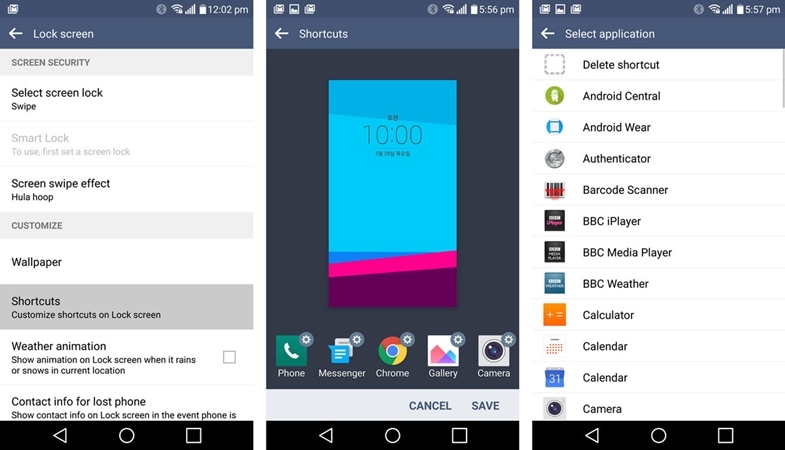
3. Après avoir enregistré vos options, vous pouvez verrouiller votre écran pour le vérifier. Vous pouvez voir que toutes les applications que vous venez d'ajouter ont été ajoutées comme raccourci sur votre écran de verrouillage. Vous pouvez maintenant y accéder facilement et gagner du temps.
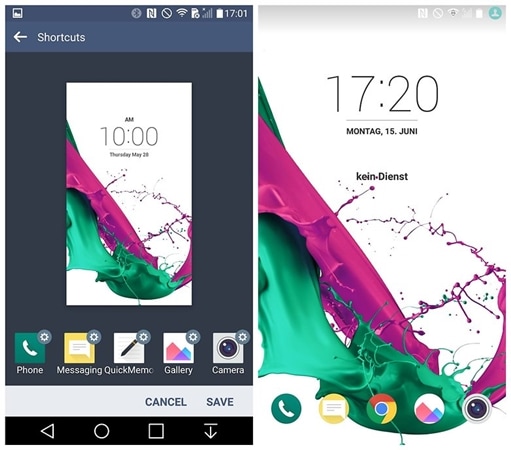
Vous pouvez également modifier la façon dont le widget horloge apparaît sur votre écran de verrouillage. Pour ce faire, suivez les étapes suivantes.
1. Allez dans Paramètres > ; Affichage > ; Écran de verrouillage et sélectionnez l'option "Horloges & ; Raccourcis".
2. Ici, vous pouvez voir un affichage de différents styles d'horloges que vous pouvez choisir. Il suffit de glisser vers la gauche/droite et de choisir celle que vous préférez.
3. Il suffit de cliquer sur le bouton "Enregistrer" pour appliquer l'option souhaitée.
Partie 4: Comment changer le fond d'écran de verrouillage du LG G4 ?
Après avoir personnalisé l'écran de verrouillage de votre LG G4, vous pouvez également changer son fond d'écran. Après tout, vous pourriez être fatigué de regarder le même fond d'écran pendant des jours. Inutile de dire que, comme tout le reste, vous pouvez également changer le fond d'écran de votre écran de verrouillage en un rien de temps. Tout ce que vous avez à faire est de suivre les étapes suivantes.
1. Tout d'abord, allez dans Paramètres > ; Affichage > ; Écran de verrouillage et appuyez sur l'option de fond d'écran.
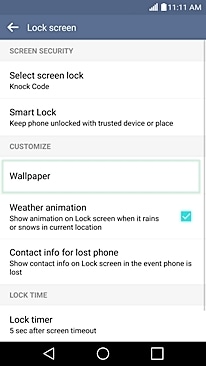
2. Maintenant, vous pouvez simplement sélectionner un fond d'écran préféré dans la liste de toutes les options disponibles. Vous pouvez sélectionner un fond d'écran en direct ou un fond d'écran statique.
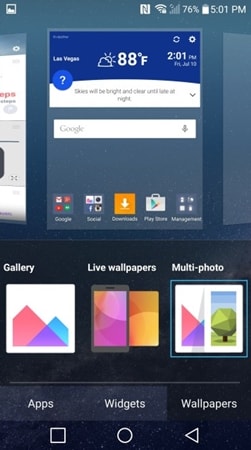
En outre, lorsque vous parcourez les images de votre galerie, vous pouvez obtenir plus d'options et définir l'image en question comme fond d'écran de verrouillage.
Nous sommes sûrs qu'après avoir suivi toutes ces étapes, vous serez en mesure de personnaliser l'écran de verrouillage du LG G4 sans aucun problème. Allez-y et personnalisez l'expérience de votre smartphone en un rien de temps.
Déverrouillage
- Déverrouillage iOS
- 1. Déverrouiller iPhone sans mot de passe
- 2. Déverrouiller iPhone désactivé sans iTunes
- 3. Réinitialiser iPhone verrouillé
- 4. Débloquer iPad sans mot de passe
- 5. Réinitialiser iPad sans mot de passe
- 6. Déverrouiller iPad sans restauration
- 7. Déverrouiller iPad si mot de passe oublié
- Déverrouillage Android
- 1. Logiciel pour déverrouiller Android
- 2. Déverrouiller Android sans configuration d'usine
- 3. Déverrouiller Android sans compte Google
- 4. Pirater mot de passe Wi-Fi sur Android
- 5. Déverrouiller Samsung avec code de déblocage
- 6. Débloquer un téléphone Samsung
- 7. Contourner Android avec apple d'urgence








Blandine Moreau
Membre de l'équipe d'experts Dr.Fone, axé sur la résolution des problèmes d'utilisation du téléphone mobile.